Как защититься от фингерпринтинга в интернете. Часть 2
Есть много способов изменить отпечатки браузера и сделать его менее уникальным: модернизация браузеров (постоянное скачивание обновлений), использование типовых плагинов, изменение разрешения экрана под более распространенное, удаление не стандартных шрифтов из системы и тд. Система может «забывать» о браузерах конкретной конфигурации.
Это показывает тест, в котором пользователь посещает экспериментальный интернет ресурс несколько раз, а затем возвращается на него спустя некоторое время. Результаты этого теста не слишком точны, но интересны. Уникальность браузеров, с которых заходили на сайт повторно через 2,5 недели, снижалась на 30% и более.
Считается, что изменения наступают уже после 5 дней отсутствия активности. Еще лучший результат получается при изменении часового пояса. Пользователи, живущие в разных часовых поясах, выставляли неправильное время, а после посещения сайта меняли его на правильное. У клиента с наиболее удаленным (от изначального показателя) временным отрезком уникальность снижалась максимально.
Fake Browser Fingerprinting — Create Chrome Profile (Canvas Fingerprint,….)
Дополнительные методики отслеживания клиента
Основные техники распознавания отпечатков браузера являются далеко не единственными проблемами для сторонников конфиденциальности. Сегодня многие сайты отслеживают своих клиентов по очень малозаметным сведениям, например, точность передачи данных о версии плагина.
Каждая программа имеет номер версию (1.2, 1.4 и т.д.), но часто этот номер имеет вид микроверсии (к примеру, DivX Web Player версии 1.4.0.333). Последние четыре цифры составляют микроверсию, позволяющую легко идентифицировать продукт. Микроверсии помогают разработчикам точнее определить круг пользователей, использующих конкретную версию, чтобы исправить ошибки в ней.
Однако для пользователей это серьезный удар по конфиденциальности. Чем больше цифр содержит версия программы тем выше уникальность браузера. Исправить данный недостаток сложно. Опасность для приватности представляет Adobe Flash, имеющий очень специфический механизм передачи сведений о шрифтах.
Adobe Flash часто сообщает списки шрифтов, установленных в системе, в нужном порядке и в правильном составе, а возвращает их без сортировки и хаотично. В результате пользователь получает особый cookie, который отличается от стандартных сведений из библиотеки, и уникальность браузера повышается.
В некоторых случаях изменяется только порядок шрифтов, что отражается на уникальности в меньшей степени. Интересно, что изменениям подвержены только шрифты семейства «Lucida» в силу ошибок в их реализации. Это относится как к Windows всех версий, так и к OS X. Нарушение списка не зависит от работы плагинов Flash и Java, обычно неточность возникает при обновлении программы. Защита от этой проблемы очень затруднена, единственный относительно надежный способ – отключение обновлений. Исследования показали, что как минимум в 30% случаев проблема или исчезает, или становится менее выраженной.
How to change the canvas fingerprint of your browser
Самостоятельное тестирование уникальности браузера
Для оценки уязвимости браузера нужно протестировать его уникальность, что можно сделать на сайте panopticlick.eff.org. Сайт назван так в честь одноименной программы, которая проводит выборку по уникальности браузеров. С его помощью защищаются от отпечатков браузера практически все пользователи, желающие работать в Интернете инкогнито.
Благодаря этому ресурсу проведено большое число исследований по проблематике fingerprints. Зайдите на сайт в нужном браузере и нажмите «Test me». Сайт проведет анализ по вышеописанному принципу, изучив настройки языка, шрифта, разрешения и выдав оценку узнаваемости браузера.
Если полученные результаты неудовлетворительны, нужно поработать с настройками и осуществлять тестирование до тех пор, пока уникальность браузера не опустится до минимума. По статистике, Panopticlick позволяет значительно снизить узнаваемость пользователя. Если выставить типовые настройки, браузер будет идентичен пятидесяти тысячам других и даже более. Рекомендуется проводить данную операцию периодически, не реже раза в месяц. Это связано с тем, что люди часто меняют настройки браузеров, что повышает узнаваемость каждого отдельно взятого клиента.
Способы защиты
Fingerprints – это альтернатива cookies, однако техника «снятия» отпечатков браузера более опасна для любителей конфиденциальности, так как объединяет возможности и fingerprints, и cookies. Как следствие, методы, эффективные против cookies, могут не работать против fingerprints.
Например, режим «инкогнито» блокирует выполнение некоторых нежелательных сценариев, однако никак не изменяет отпечатки браузера и даже наоборот, делает его более узнаваемым. Различные плагины малоэффективны, поскольку мало чем отличаются от специальных режимов и только повышают уникальность браузера.
Гарантированно действенных средств защиты от fingerprints пока не найдено, однако есть меры для радикального снижения уникальности браузера. Довольно эффективно отключение исполнения Flash, Javascript и WebGL. Это намного усложняет определение уникальности браузера.
Главным недостатком этой меры предосторожности являются возможные проблемы при отображении некоторых сайтов, поэтому можно использовать комбинированный метод, основанный на отключении Flash и Java и параллельном использовании специального плагина типа NoScript. Вероятность проблем с отображением страницы становится минимальной, однако уникальность станет немного выше из-за плагина.
Применять плагины отдельно нежелательно. Исключением может быть только специальный продукт под названием Ghostery, который защищает от cookies и снижает уникальность. Самым простым методом защиты от fingerprints является усиленный контроль за выполнением в браузере сценариев.
Специальные плагины для Google Chrome или Mozilla Firefox могут запрашивать у владельца ПК разрешение на отображение страницы и выполнение процессов, связанных с получением cookies или отправкой данных. Как отмечалось, некоторые программы содержат ошибки при обновлении, что ведет к появлению особых cookies. От этого может помочь полное отключение обновлений, но следует помнить, что многие элементы системы, например, драйверы, нуждаются в них. Более правильно самостоятельно управлять установкой компонентов в ручном режиме. Нужно быть крайне внимательным во время просмотра списка, чтобы не допустить выполнение операции, которая повысит уникальность браузера.
Дополнения для браузера Mozilla Firefox
Одна из привлекательных возможностей Firefox – защита от cookies с возможностью анонимной работы с Интернет-ресурсами. Эту защиту обеспечивает специальный плагин под названием NoScript.
Он представляет собой отдельную разновидность расширения для Firefox, которое используется с целью блокировки исполнений Flash, JavaScript, апплетов Java и других элементов HTML-страниц, представляющих потенциальную угрозу для пользователя. Работа плагина полностью зависит от клиента.
Только он включает и выключает расширение, таким образом, разрешая выполнение конкретных сценариев либо приостанавливая этот процесс. Пользователю необязательно каждый раз подтверждать выполнение сценариев на определенных ресурсах, достаточно занести сайт в белый список. Все электронные источники в этом списке работают без ограничений.
Некоторые версии NoScript уже содержат белый список по умолчанию, включающий следующие ресурсы: сайты разработчика, источники Google, сайты Microsoft и Yahoo. NoScript отличает универсальность и кроссплатформенность, он может работать в Windows и Linux. Плагин защищает от XSS-атак, основанных на введении в страницу вредоносного кода.
В Firefox и других браузерах могут некорректно отображаться сайты, написанные с учетом Internet Explorer или Google Chrome. Решить эту проблему позволяет расширение User agent switcher. Оно маскирует Firefox под любой другой браузер на выбор пользователя: Internet Explorer, Google Chrome, Opera или иной. Благодаря этому можно легко заходить на ресурсы, предназначенные только для другого браузера.
User agent switcher позволяет подделывать данные об операционной системе, на которой работает компьютер. Но увлекаться ей не стоит: TCP отправляет определенные сведения об ОС, поэтому если на компьютере стоит Windows, а User agent switcher показывает Linux, это резко увеличивает уникальность браузера, так как пользователей с такими настройками крайне мало. Для других браузеров существуют аналоги NoScript и User agent switcher, однако лучше всего они работают именно на Mozilla Firefox.
Заключение
- fingerprints – это уникальная система слежения за интернет-пользователями, основанная на использовании сведений, полученных от браузера.
- fingerprints собирают большой объем информации из настроек и браузера, и компьютера в целом. Это языковые параметры, mac-адрес, разрешение экрана, наличие конкретных плагинов, настройки приема и отправки cookies и др.
- Если браузер помечен отпечатками, удаление cookies даст ограниченный эффект. Более эффективно полностью изменить настройки браузера и системы, не забывая при этом об осторожности. Настройки не должны быть слишком уникальными, поскольку это приведет не к уменьшению, а к увеличению узнаваемости браузера.
- Защита от fingerprints стала предметом многих исследований, которые выявили не только методы защиты, но и особенно хитроумные способы отслеживания. К последним относятся отчеты о микроверсии программ и ошибки при передаче сведений о шрифтах.
- Любой отпечаток имеет срок годности. Если не заходить на электронный ресурс долгое время (минимум 2,5 недели), узнаваемость браузера станет несколько ниже.
- Полностью защититься от fingerprints нельзя, но можно минимизировать вероятность пометки браузера путем установки специальных плагинов, отключения сценариев (особенно Java и Flash), контроля обновлений. Одним из лучших средств защиты является использование Tor.
- Отдельно стоит выделить средства защиты с помощью браузера Mozilla Firefox. NoScript отключает нежелательные сценарии, выдающие пользователя. User agent switcher маскирует браузер под другие браузеры (Opera, Internet Explorer, Google Chrome). Он также может маскировать операционную систему, но этой функцией следует пользоваться с осторожностью.
Защитите свою приватность онлайн с помощью простых шагов
Серфите в Интернете анонимно и без логов с лучшим VPN
Источник: whoer.net
Что означают разные параметры цифрового отпечатка — подробный гайд
Для работы в сети многим пользователям нужно подменять свой фингерпринт — набор данных об устройстве, браузере и подключении. На примере Dolphin мы расскажем, какие данные могут подменять антидетект браузеры, что они значат и для чего это нужно.
Какие параметры подменяет Dolphin
Антидетект браузер Dolphin подменяет свыше 20 параметров вашего устройства и браузера. Это включает:
- Useragent
- Canvas
- WebRTC
- WebGL
- Time zone
- Language
- Geolocation
- CPU
- Memory
- Screen
- Media devices
- Ports
- IP-адрес
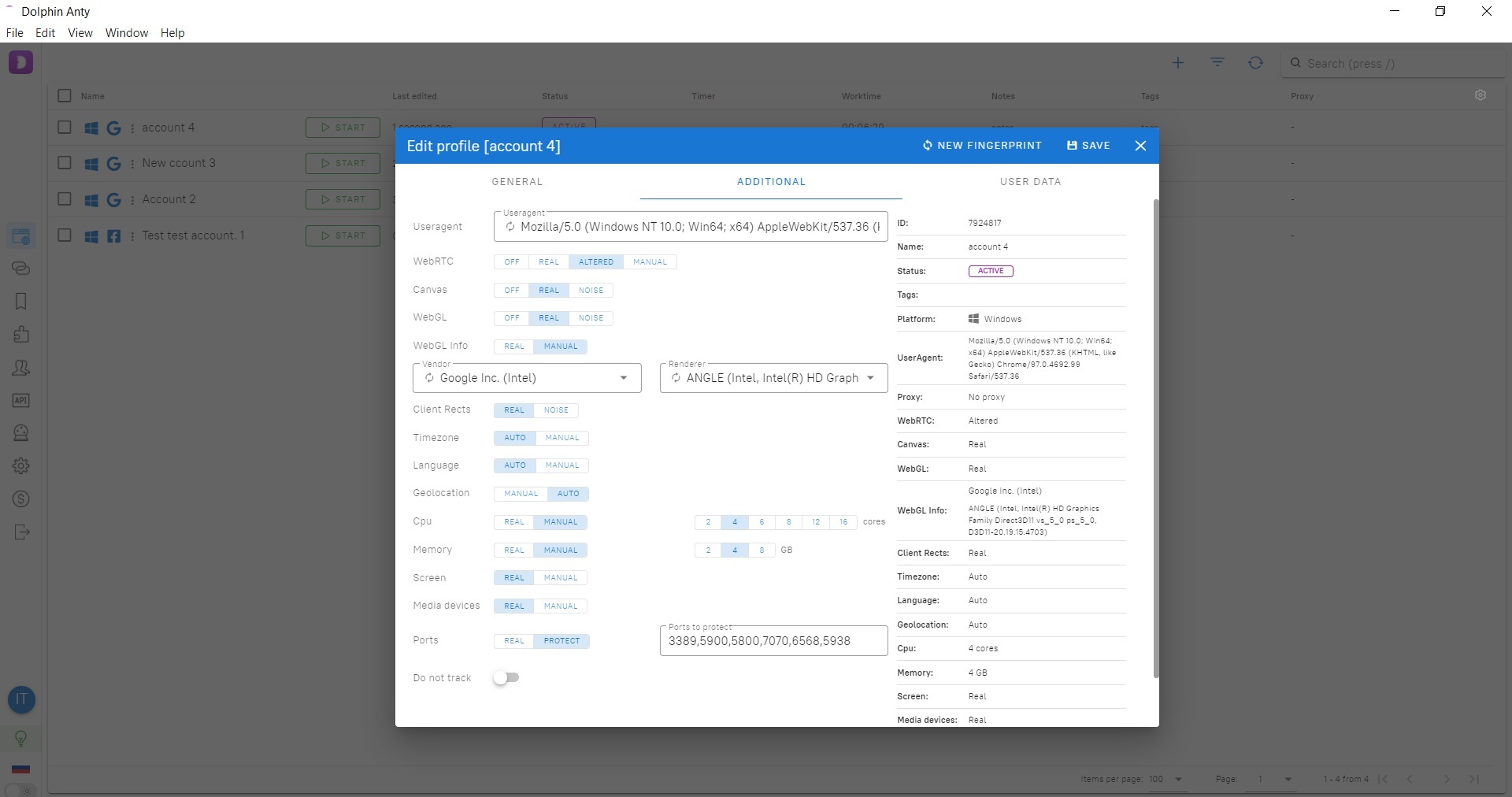
Зачем вообще подменять цифровые отпечатки
Подмена отпечатков может требоваться для разных задач:
- Анонимность в сети. Например, для защиты своих данных от систем, которые собирают данные пользователей, чтобы потом идентифицировать их.
- Имитация данных обычного пользователя. Важно не путать анонимность с имитацией. В первом случае программа скрывает ваши реальные данные. Во втором — подменяет данные, чтобы вы не выделялись среди миллионов обычных пользователей и не привлекли внимания антифрод-систем. Для этого фингерпринт должен быть не уникальным, а похожим на другие отпечатки. Именно последняя задача сложнее.
- Одновременная работа с десятками аккаунтов одного сайта. Например, для беттинга, работы с соцсетями, запуска рекламы и т.д.
- Посещение заблокированных ресурсов.
- Тестирование интерфейсов. Например, если нужно протестировать работу сайта в разных странах.
Что означают разные параметры фингерпринта
Каждый из параметров имеют важную роль в формировании общего отпечатка браузера и системы в целом. Рассмотрим каждый из них.
Useragent
Useragent — программный элемент браузера. Если с одного устройства вы используете несколько браузеров, у каждого из них useragent будет немного отличаться. Из данных useragent можно узнать, например, название и версию браузера, язык, тип устройства, название и версию операционной системы и т.д.
Useragent используется, чтобы:
Корректно показывать вам данные конкретного ресурса.
Узнать данные вашего устройства и браузера, чтобы идентифицировать вас в сети.
IP-адрес
Это один из базовых параметров, который анализируют даже простейшие антифрод системы. По нему антифрод системы получают информацию о вашем местоположении и провайдере, чтобы совершать обмен данными между устройством и серверам. Чтобы менять IP-адрес и быть максимально похожим на обычного пользователя, используйте качественные прокси.
Все популярные антидетект браузеры совместимы с любыми видами прокси. Например, вот так выглядит окно для внесения прокси в Dolphin.
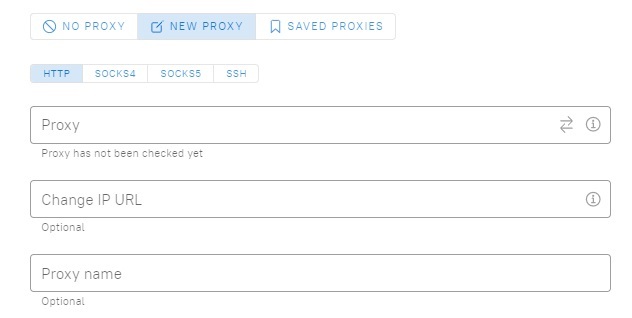
Canvas
Canvas — это элемент HTML5, который создаёт и определяет зону для создания изображения. Буквально он переводится как «холст». Этот элемент используется для отображения различных диаграмм, анимаций, игры, графики и т.д.
Canvas — не уникальный параметр и может повторяться среди пользователей. Поэтому, если вам нужно имитировать отпечаток обычного пользователя, как правило, разработчики браузера рекомендуют не менять этот параметр.

WebRTC
Это специальный плагин, которые поддерживает передачу видео и аудио на веб-странице. Для ускорения работы, этот плагин даёт веб-ресурсам доступ к вашим медиа-устройствам. Например, к наушникам и камере. Через этот параметр может показываться ваш реальный IP-адрес, даже если вы используете прокси.
В Dolphin вы можете выбрать одну из следующих опций: отключить WebRTC, подменять, показывать реальный или настроить вручную.
Лучше уточнить у разработчика антидетекта, какой режим WebRTC выбрать в зависимости от ваших задач.

WebGL
Это веб-библиотека JavaScript, которая позволяет подключаться к видеокарте для создания 2D и 3D-графики. WebGL работает в связке с Canvas.
Помимо возможности работать с различной графикой, WebGL значительно ускоряет скорость загрузки веб-страниц, в т.ч. поскольку работает без сторонних плагинов.
Согласно имеющимся данным, различные сайты используют данные WebGL, чтобы получить отпечатки вашего устройства в обход всех шифровок. Чтобы защищать эти данные, антидетект браузеры предлагают три опции на выбор:
- не менять WebGL
- отключать WebGL
- добавить шум.
Если вы используете антидетект браузер, уточняйте у разработчика браузера, какую настройку лучше выбрать в зависимости от ваших задач: отключать WebGL, оставить реальный или добавить шум. Как правило, рекомендуется включать шум, если вам нужен именно уникальный отпечаток и отключать, когда вы точно знаете, что антифрод-системы конкретного сайта подозрительно относится к уникальному отпечатку.

Time zone
Эти данные показывают ваш часовой пояс. При выборе пояса, обратите внимание, чтобы он совпадал с данными вашего IP-адреса. В противном случае антифрод-системы ещё быстрее заметят, что вы подменяете свои реальные данные.

Language
По аналогии с часовым поясом, лучше выбирать язык с учетом используемого IP и геопозиции. Отдельно это важно, если вы работаете с аккаунтами в соцсетях. В этом случае язык в браузере в идеале должен совпадать с языком аккаунта.
Geolocation
Хотя может показаться, что эти данные сайты получают из IP-адреса, в действительности информация также может собираться через API. Это связано с тем, что у пользователей часто может меняться IP, например в случае смены провайдера или перезапуска устройства.
Как и другие параметры, в Dolphin геолокацию можно менять вручную или устанавливать автоматический подбор.

CPU
В Dolphin можно вручную выбрать количество ядер процессора: 4, 6, 8, 12 или 16.

Memory
В этом параметре указывается объём оперативной памяти устройства. На момент написания этого материала, можно установить память объёмом 2, 4 и 8 ГБ или же выбрать автоматический подбор этих данных.

Screen
В этом параметре отражается разрешение экрана. Вы можете использовать автоматический подбор этого параметра или настроить его вручную.

Media devices
В этот параметр входят данные о количестве микрофонов, динамиков и камер, которые есть на вашем устройстве и подключены к нему. В Dolphin можно выбрать данные от 0 до 3.

Ports
Это сетевые порты, которые используются для обмена и передачи данных. Можно представить, что сетевой порт — это адрес, по которому конкретные приложения взаимодействуют друг с другом.
Есть два ключевых типа протокола для портов:
- TCP — транспортный протокол, которые обеспечивает непрерывные обмен данными между двумя устройствами.
- UDP — протокол, который обеспечивает быстрое соединение.
Например, 3389 — это порт Microsoft Terminal Server(RDP), а 5938 — это UDP/TCP протокол TeamViewer.

Как проверить надёжность антидетект браузера
Чтобы оценить качество подмен, некоторые пользователи проверяют качество антидетекта через специальные сканеры цифровых отпечатков. В отдельной статье мы делали подборку таких сервисов.
Однако тут важно учитывать:
- Данные сканера носят общий информационный характер. Это значит, что их можно использовать как один из элементов проверки, но не стоит полагаться на них полностью. Более того, учитывая, что каждый сканер проверяет разный объём данных с использованием своих алгоритмов, иногда один сканер не определяет факт подмены, а другой это видит.
- У каждого сайта алгоритмы проверки данных пользователей. Из-за этого то, на что обращают одни защитные системы, другие игнорируют. Если вы ранее работали с разными антидетект браузерами, то могли заметить, что на больших объемах один антидетект может прекрасно работать с Facebook, а другой может лучше подходить для работы с криптовалютами или поисковыми системами.
По очевидным причинам, все сайты не афишируют критерии и алгоритмы проверки пользователей, поэтому лучший способ понять, как вас проверяет конкретный сайт: набираться опыта работы и изучать опыт работы других пользователей. Например, пользователи активно обмениваются мнениями в чате телеграм Dolphin .
На что обратить внимание при выборе антидетект браузера
Мы собрали некоторые базовые параметры, которые могут быть важны при выборе антидетект браузера:
Качество, количество и тип подмен
Например, у некоторых антидетект браузеров есть функция имитации подключения мобильного устройства. Однако правда в том, что из-за сильных различий в параметрах телефонов и ПК, сайты всегда видят, с какого именно устройства заходит пользователь. По этой причине, лучше не пытаться имитировать с ПК использование мобильного устройства.
Частота и скорость обновления браузера
Все антидетекты работают на базе какого-то популярного браузера: Chrome, Chromium или Firefox. При посещении сайтов защитные системы видят, какую версию браузера использует пользователь. Если версия слишком старая, например, у Chromium сейчас актуальна версия 101, а пользователь заходит с 80, антифрод системы могут заподозрить, что с пользователем что-то не так.
Чтобы таких проблем не возникало, важно, чтобы антидетект браузер быстро обновляли до актуальных версий основного браузера. Как правило, разработчики публикуют данные об актуальных версиях у себя на сайте или в новостных каналах своего продукта.
Как антидетект работает с багами и сбоями
Как и любые программы, у антидетектов случаются сбои в работе. Все сбои можно разделить на два типа:
- Локальные. Когда с трудностями сталкиваются небольшое число пользователей, например из определённого города.
- Массовая. Когда с проблемами сталкивается большое число пользователей. Например, из-за масштабного сбоя в работе серверов, на которых работает браузер.
В процессе выбора антидетект браузера, выделите время на исследование браузера: отзывов о нем, обзоров, чатов в соцсетях или телеграм, если они есть, и т.д.
Обратите внимание, как компания реагирует на обращения пользователей, каким образом отвечает на негатив, удаляет ли комментарии или аргументированно отвечает на критику и помогает пользователям решить проблему.
Например, в 2022 году многие сервисы и компании РФ столкнулись с проблемами из-за того, что периодически происходят сбои и вводятся ограничения по подключению к конкретным серверам.
Важно понимать, что под сбоями мы понимаем проблемы именно на стороне браузера. Зачастую проблемы с работой могут возникать из-за действий самих пользователей: неправильные прокси, проблемы на стороне интернет-провайдера и т.д. Например, в отдельной статье мы разбирали, какие базовые ошибки совершают арбитражники при работе с антидетект браузерами.
Дополнительные функции
Здесь нет четких критериев, т.к. пользователям важны разные параметры. Например, компаниям может быть важно, чтобы браузер поддерживал возможность командной работы и распределения различных прав доступа. Для других пользователей ключевой фактор — удобство и простота интерфейса.
В отдельной статье мы собрали базовые параметры по которым антифрод-системы понимают, что пользователь подменяет цифровые отпечатки.
Если вы ранее не пользовались антидетект браузером и пока только присматриваете программу, с выбором вам могут помочь наши материалы:
- Как выбрать антидетект браузер
- Лучшие платные и бесплатные антидетект браузеры
Источник: partnerkin.com
Canvas fingerprint defender что это за программа
Здесь обсуждаются расширения (extensions) для браузера Google Chrome
А также их установка, настройка, совместимость с различными версиями браузера, новые релизы расширений и изменения в них.
При описании проблемы обязательно указывайте версию браузера , а также версию неработающего у вас расширения.
Кроме того, также желательно давать ссылку источник установки аддона (например, на его страницу в CWS).
Убедительная просьба: выкладывайте ссылки на домашние страницы расширений, а не прямые ссылки на crx-файлы!
Официальный репозиторий расширений Chrome WebStore * :
chrome.google.com/webstore/. extensions — Chrome WebStore, поддерживается автообновление
chrome.google.com/webstore/. ex. en-US — там же, на английском (в чём разница — читаем здесь )
* См.также: GitHub: get 10k extensions from the CWS (или форк) — прямые ссылки на страницы расширений в CWS одним списком.
Другие репозитории расширений :
www.crx4chrome.com — архив версий + описания + ссылки на оригиналы в CWS + прямая загрузка CRX-файлов
www.chromein.com — описания + прямая загрузка CRX-файлов (есть старые аддоны, в т.ч. — выпиленные из CWS)
www.chromeextensions.org — «is not affiliated or sponsored by Google Inc.» :·)
www.chrome-plugins.info — репозиторий SRWare Iron
ext.chrome.360.cn — репозиторий 360 Browser + другие китайские репозитории: 52crx.com / www.chromefor.com
addons.opera.com — расширения и дополнения Opera, подходящие для хром-браузеров
kuchkan.cf * // тема на game-edition.ru — исправленные, русифицированные и перепакованные расширения
crx.dam.io — архив расширений с историей версий + прямые ссылки на загрузку (либо сразу по ID: описания или zip-файлы)
userscripts-mirror.org ** + greasyfork.org + openuserjs.org + monkeyguts.com + userstyles.org — скрипты и темы
* ..также можно использовать «старое тех.зеркало» — если сайт временно недоступен + по смене доменов тут и там..
** см. также: скрипт автопересылки на это зеркало (полезно на сайтах со «старыми» ссылками на неработающий userscripts.org)
Цитата:
| После того, как сдох торрентТВ |
Это по поводу SimpleTV в комбо с AceStream? Меня в данной ветке интересует другой момент — с помощью каких аддонов Хрома можно проиграть торрент-видео с Ace Engine на встроенном HTML5 плеере Хрома? Это нужно на старых компах со слабыми процами. Ace Engine в данном случае предпочтителен, ибо позволяет быструю перемотку видео без предзакачки на диск или в облако, а также играет торренты из RAM без сохранения на диск. А какие это будут видео — каждый выбирает сам. У вас есть другие идеи для старых компов?
Цитата:
| Отличная идея. отпишитесь здесь, если найдете решение |
Что-то этот чудак с того форума разволновался и начал сильно привирать — по поводу поддержки HTML5 плеером кодеков. Почитал бы хотя бы это, чтоб не так светиться. Говорит он такой-сякой, а как добавить не поясняет. Заботливый.
Цитата:
| чем мешала кнопка «Показать иконку» в Расширениях |
Эта область вверху Настроек называется Icon Overflow Zone. Вполне логично расположена рядом с тулбаром, доступ быстрый и удобный.
Анонимно и оперативно: доступ по требованию через прокси. Доработанная версия ProxyPy Web Proxy.
Проксики ещё теплятся, а вот Гугл вообще планирует похерить ад блокировку:
«Chrome is deprecating the blocking capabilities of the webRequest API in Manifest V3». Видать, доходов у них мало.
И вот как страдает по этому поводу автор аддона uBlock Origin. Даже Forbes пролил слезу.
попутно: пул хайд-май-асс тоже «подпортился» — вместо прямого перехода теперь кликать подтверждение надо..
Добавлено:
..вдогонку: поискал малость — на том же аппспот есть ещё полноценные хттп(с) зеркала (кроме тупых пересылок на оф.сайт)..
вопчем, на днях проверю/добавлю/подправлю и выложу очередной релиз АПД..)
Добавишь в шапку?
P.S.
Тем, кому защита конфиденциальности в Сети без надобности, дальше могут не читать.
«WebGL Report Hash»
«WebGL Image Hash»
с этим расширением при каждой перезагрузке страницы они другие.
Таким образом, есть защита от Canvas-, Audio-, WebRTC- и вот теперь от WebGL отпечатков.
Для защиты от WebRTC-отпечатков (для их подмены) в хромоногах достаточно пользоваться режимом инкогнито, после закрытия окна в этом режиме отпечаток меняется на другой.
Для остальных отпечатков нужны расширения.
Есть комбайны, где в т.ч. присутствует и блокировка (или подмена) WebGL-отпечатка. Но мой скромный опыт подсказывает, что лучше держать отдельное расширение, заточенное только на это. В комбайнах не всё нужно, да и порой не всё работает. А это расширение — первое в своём роде, целенаправленно созданное только для подмены данного отпечатка.
Скорее всего, WebGL-отпечатки сегодня почти никто не снимает, поэтому можно это расширение держать отключенным, включая его на один день раз в месяц, для контроля. Аналогичная ситуация с Audio-fingerprints, расширение против них у меня бОльшую часть времени выключено.
Зато канвасы снимаются вовсю, и чем дальше, тем чаще это встречается. Поэтому надо заранее быть готовыми к тому, что на помощь канвасам придут и другие уловки.
Можете привести ссылку на обзор, какие фингерпринты более популярны сейчас?
Также на инфу по каждому типу из упомянутых фингерпринтов? И рекомендованные вами конкретные расширения для их подмены?
Правильно я понял, что для обновления любого фингерпринта надо перестартовать браузер? Также какие VPN сервисы сами подменяют фингерпринты или иначе делают невозможной идентификацию юзера?
Цитата:
| Можете привести ссылку на обзор, какие фингерпринты более популярны сейчас? |
Canvas-ы, я же выше написал. Ссылок не сохранял, хотя обзоров этих прочитал порядочно. Да их не трудно найти самому по ключевым словам. Но я бы не советовал забивать этим голову. Всё на поверхности, ставьте расширения, они сами покажут когда идёт сбор отпечатков.
Ставьте Canvas Fingerprint Defender.
Одним из последних способов идентификации стали Audio-фингерпринты.Здесь это можно проверить.
Способ установления уникальности с помощью этих отпечатков есть, но пока не используется, пкм я не встречал.
Однако, и на него уже найдена управа в виде расширения AudioContext Fingerprint Defender.
Как можно опознать юзера по WebRTC-отпечаткам, показано на этом тесте. Там внизу длинные хеш-теги, они не меняются при перезагрузке страницы. И при закрытии обычного окна тоже не меняются. А вот в режиме инкогнито, при каждом запуске браузера или открытии нового окна в этом режиме (после предварительного закрытия), создают новый хэш.
Ну и теперь ещё появилась долгожданная защита от WebGL-отпечатков.
Я давно этим интересуюсь, смотрел видеоролик одного гуру по таким вопросам. Он советовал менять параметры, например, видеокарты (её название, серию и пр.). Я этот метод сразу отбросил, поскольку тут лекарство хуже самой болячки.
Зато теперь достаточно поставить расширение и не париться.
Все вышеназванные расширения есть в магазине Гугла.
Цитата:
| Правильно я понял, что для обновления любого фингерпринта надо перестартовать браузер? |
Для Canvas, Audio и WebGL отпечатков ничего специально делать не нужно, при каждой перезагрузке страницы создаётся новый отпечаток. В этом, правда, есть один небольшой минус. Дело в том, что иногда попадаются упоротые сайты, снимающие отпечатки (Canvas) при каждой перезагрузке.
То есть, если админ сайта радикальный зануда, он сможет понять, что все отпечатки ненастоящие, если при каждой перезагрузке считывается новый хэш, а это уже само по себе уникальный признак, как и тупая блокировка отпечатка. Идеальный вариант — это когда отпечаток меняется с некоторым интервалом, который сам юзер может выбирать, например 15-30 мин.
Но такие случаи большая редкость, в основном, я уверен, большинство владельцев ресурсов, отслеживающих пользователей, считают последних наивными придурками, и пусть и дальше так считают.
Только WebRTC-отпечаток требует перестартовки не всего браузера, а только окна инкогнито, а основное окно при этом можно не закрывать. Но в основном окне отпечаток будет всегда один и тот же. Правда, не могу утверждать, считывают ли этот отпечаток сайты, просто такая возможность есть, этого достаточно.
Цитата:
| Также какие VPN сервисы сами подменяют фингерпринты или иначе делают невозможной идентификацию юзера? |
Не знаю. Я пользуюсь VPN Browsec, он отпечатками не занимается. У него есть лишь в платной версии подмена системного времени в соответствии со страной выбранного айпи. Главное, что он надёжно скрывает настоящий айпи и шифрует трафик.
Понятно, что если все отпечатки подменяются, а айпи не менять, то юзера опознают и так.
User-agent опять же тоже о многом говорит, поэтому держу ещё расширение Random User Agent.
Только с UA сильно увлекаться не надо. Если установлен хромоног, а ось виндос, то и выбрать там Хром и Оперу на виндосе, а остальные не трогать, иначе это будет заметно по косвенным признакам.
Цитата:
| Что значит «часто выключены»? Откуда вы знаете, на каком сайте какое расширение включать? |
До тех пор, пока мне не начнут встречаться ресурсы, где снимаются Audio-fingerprint-ы, держать постоянно включённым расширение против них не имеет смысла. Примерно раз в месяц я включаю его на день-два, чтобы проверить, не попадаются ли ещё такие ресурсы в тех местах, где я пасусь.
Если б они были, это сразу бы вылезло, как сейчас Canvas-ы.
Это новое расширение через пару дней тоже выключу и буду включать его одновременно с расширением для аудио-отпечатков.
про проверку — утюг-31 = тишина и без аддона, бо неподдерживает часть фич, соответссно — все хэши = н/а..
страница аудио-теста тоже девственно пустая.. от веб-ртс, правда, стоит аддон, из старых, так шо там тоже пусто..
я к тому, шо можно гнаться за свежаком и обвешиваться защитами, а можно.
| Страницы: 1 2 3 4 5 6 7 8 9 10 11 12 13 14 15 16 17 18 19 20 21 22 23 24 25 26 27 28 29 30 31 32 33 34 35 36 37 38 39 40 41 42 43 44 45 46 47 48 49 50 51 52 53 54 55 56 57 58 59 60 61 62 63 64 65 66 67 68 69 70 71 72 73 74 75 76 77 78 79 80 81 82 83 84 85 86 87 88 89 90 91 92 93 94 95 96 97 98 99 100 101 102 103 104 105 106 107 108 109 110 111 112 113 114 115 116 117 118 119 120 121 122 123 124 125 126 127 128 129 130 131 132 133 134 135 136 137 138 139 140 141 142 143 144 145 146 147 148 149 150 151 152 153 154 155 156 157 158 159 160 161 162 163 164 165 166 167 168 169 170 171 172 173 174 175 176 177 178 179 180 181 182 183 184 185 186 187 188 189 190 191 192 193 194 195 196 197 198 199 200 |
Источник: forum.ru-board.com
Антидетект-браузеры: как работать с сервисами, которые ушли из России


Юлия Дуванова Редакция «Текстерры»
За последние месяцы из России ушли многие сервисы, которыми мы привыкли пользоваться. Доступ к некоторым, вроде «Канвы» и фотостоков, легко восстанавливается с помощью VPN. Но есть и более серьезные ограничения. VPN не поможет снова пользоваться сервисом почтовых рассылок Mailchimp, искать заказы на фриланс-бирже Upwork без угрозы блокировки аккаунта или запускать рекламу в запрещенных соцсетях для зарубежных клиентов.
Антидетект-браузер делает возможным использование всех этих и других привычных сервисов. Далее расскажем, как работает такой инструмент, как выбрать подходящий антидетект-браузер и настроить его.
Что такое антидетект-браузер
Каждый сайт в интернете анализирует данные посетителей: что за пользователь, откуда он, чем интересуется и т.д. Поскольку буквальная слежка запрещена законом, сайты анализируют обезличенные параметры посетителей. Набор этих данных называют цифровым отпечатком, или фингерпринтом.
В фингерпринте содержатся данные:
- устройства, с которого используется браузер: тип процессора, объем оперативной памяти и жесткого диска, параметры экрана, медиа, порты и другое;
- браузера: WebRTC, Canvas, WebGL, Client Rects, информация о часовом поясе, языке и геолокации пользователя.
Антифрод-системы посещаемых сайтов анализируют характеристики фингерпринта и отличают одного пользователя от другого, даже если он не зарегистрирован на сайте. Именно поэтому, даже если вы используете VPN или прокси, некоторые сайты все равно определяют, кто вы, и блокируют доступ.
Антидетект браузер – это сервис, с которым можно в пару кликов создать бесконечное количество браузерных профилей – специальных аккаунтов внутри браузера. В каждом профиле можно настроить свой фингерпринт, который не будет повторяться с цифровыми отпечатками в соседних вкладках.
Для посещаемых сайтов каждый такой профиль будет выглядеть, как уникальный браузер, принадлежащий отдельному человеку: со своими параметрами, настройками устройства, IP-адресом и т.д.
Продвинем ваш бизнес
В Google и «Яндексе», соцсетях, рассылках, на видеоплатформах, у блогеров
Почему VPN и прокси недостаточно
1. Ограниченная возможность маскировки
Прокси и VPN изменяют только данные IP-адреса, а данные фингерпринта остаются теми же.
Например, если вы через VPN настраиваете рекламу сразу для нескольких заказчиков и один из аккаунтов получает бан, рекламные площадки свяжут эти аккаунты между собой по фингерпринту и по цепочке могут забанить все остальные рекламные кабинеты.
2. Бессилие против мощных антифрод-систем
Прокси и VPN не дают полную анонимность и подмену геолокации. Благодаря дополнительным параметрам антифрод-системы поймут, что на самом деле вы в Воронеже, а не в Нью-Йорке.
3. Блокировка VPN-сервисов
2 июня года началась очередная волна блокировок популярных VPN-сервисов. Многие пользователи уже столкнулись с проблемами при использовании VPN и нет гарантий, что это не продолжится дальше.
Вряд ли Роскомнадзор сможет заблокировать все сервисы: их слишком много и на месте заблокированных появятся новые. И все же активная борьба с VPN изрядно подпортит жизнь пользователей и скажется на кошельках.
В отличие от VPN, работу антидетект-браузеров и доступ к ним невозможно заблокировать: ведь это не способ подключения, а программа.
При этом для работы с антидетект браузером вам в любом случае нужны прокси для изменения IP-адреса. В отличие от VPN, прокси вызывает меньше подозрений у защитных систем сайтов: они никак не шифруют ваш трафик и тем самым делают вас максимально похожим на обычного пользователя.
Прокси для антидетект-браузера нужно будет покупать отдельно, для этого есть специализированные сайты. Существуют также бесплатные прокси, но их IP обычно известны и занесены в различные фильтры. Кроме того, бесплатные прокси могут сохранять данные о вашей интернет-активности и передавать их, к примеру, в рекламные сервисы.
Как антидетект-браузер поможет в работе
Поиск зарубежных заказчиков и настройка рекламы
С помощью антидетект-браузера вы можете зарегистрироваться, например, на Upwork и взять заказ на рекламу в соцсети с картинками. При условии минимального знания английского языка вы сможете продолжать работу с привычными вам сервисами и сайтами.
Разграничение рекламных аккаунтов
Если вы работаете с несколькими заказчиками с одного браузера и компьютера, рекламная площадка понимает, что всеми аккаунтами пользуетесь именно вы. Если одна из рекламных кампаний будет заблокирована, остальные могут также получить бан.
Чтобы снизить риск банов, достаточно создать отдельный браузерный профиль для каждого аккаунта внутри антидетект-браузера.
Защита данных в интернете
Благодаря антидетект-браузеру сайты не смогут получить информацию о вашем настоящем фингерпринте. Так вы повысите уровень защиты своих данных от интернет-мошенников и тех же сайтов.
Как выбрать антидетект-браузер
1. Изучите отзывы
Посмотрите обзоры и отзывы на не связанных с браузерами площадках – например, в телеграм-чатах арбитражников или пользователей криптовалют. В некоторых сообществах можно найти опросы, которые помогут определиться с выбором:

2. Изучите дополнительные функции
По большому счету, все антидетект-браузеры неплохо справляются с подменой параметров фингерпринта. Поэтому при выборе сервиса обратите внимание на удобство работы и дополнительные функции браузера.
Например, таргетологам бывает важно, чтобы в браузере можно было:
- автоматически переносить аккаунты из других браузеров;
- работать с командой, в которой можно указать разные уровни доступа к аккаунтам;
- в удобном виде смотреть статистику своих аккаунтов и сервисов и так далее.
3. Проверьте регулярность обновлений
Например, Google Chrome постоянно выпускает обновления версии браузера. Если в официальном Chrome будет 101 версия браузера, а в антидетект-браузере 92, антифрод-системы заподозрят что-то неладное. Связано это с тем, что в мире очень мало пользователей, которые еще используют старую версию браузера.
Проанализируйте сайты и телеграм-каналы выбранных антидетектов: если там мало активности и нет никакой информации про обновления, лучше выбрать другую программу.
4. Оцените наличие и скорость работы поддержки
Этот пункт особенно важен, если антидетект-браузер нужен для постоянной работы. Чтобы проверить качество, напишите пару тестовых вопросов в поддержку и посмотрите, насколько быстро и качественно вам ответят. Если у компании-разработчика есть сообщества в соцсетях и Telegram, обратите внимание:
- Как быстро компания отвечает на вопросы пользователей.
- Есть ли негативные отзывы. Как ни странно, наличие недовольств и ответы компании на них – это позитивный знак. Объективно говоря, нет ни одного идеального сервиса, при этом, если компания открыто работает с негативом и ищет способы решения проблем, вы можете ей доверять.
5. Протестируйте браузер
Когда вы отобрали какое-то количество антидетектов по первым четырем критериям, остался последний – тестирование.
У большинства антидетект-браузеров есть бесплатный триал, во время которого вы можете протестировать функционал и понять, насколько антидетект подходит под ваши задачи. Если вы планируете работать с аккаунтами соцсетей, в пробный период добавляйте в браузер самые простые аккаунты, которые не жаль потерять. Это поможет избежать блокировок аккаунта в случае, если какой-то браузер не справится со своими задачами.
У антидетект-браузера Dolphin есть бесплатный тариф, позволяющий создать 10 браузерных профилей, и 4 дня пробного периода на все остальные тарифы.
Как настроить антидетект-браузер
Разберемся на примере Dolphin.
Для начала зарегистрируйтесь на сайте антидетект-браузера. После этого скачайте программу для своей операционной системы и установите антидетект на компьютер:
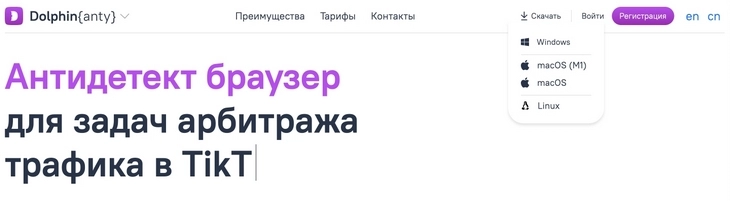
Запустите антидетект на компьютере и нажмите на «Создать профиль» в правом верхнем углу:

Перед вами откроется окно для создания профиля:
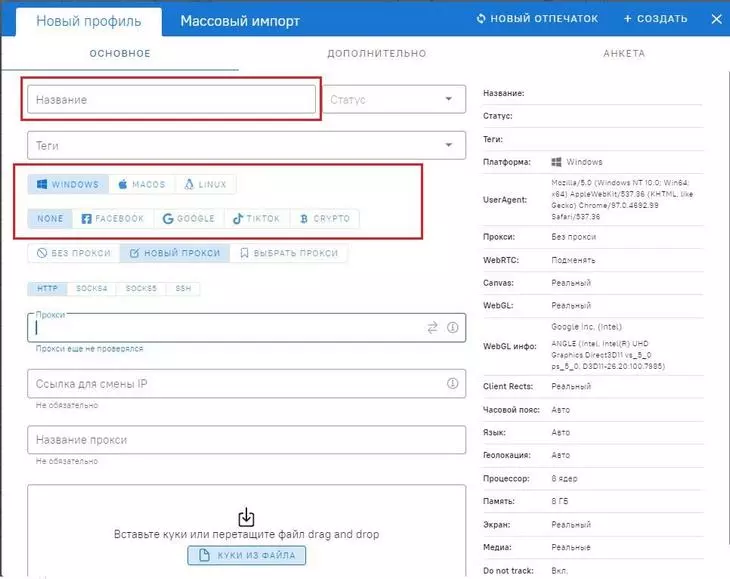
- Придумать и написать название профиля.
- Выбрать операционную систему. Лучше выбирать свою реальную ОС, иначе браузер не может гарантировать полную эмуляцию данных.
- Выбрать сайт, с которым вы планируете работать. Если подходящего сайта нет, выберите none. Этот функционал полезен для быстрого поиска аккаунтов, на качество фингерпринта тип аккаунта никак не влияет.
- Добавить прокси. Для работы с браузером вам нужны платные прокси. Их лучше покупать в проверенных онлайн-магазинах(сторах). Иногда у самих антидетект-браузеров есть партнеры прокси-сервисы, которые дают скидки на прокси.
В антидетект-браузер внести данные можно в следующем виде:
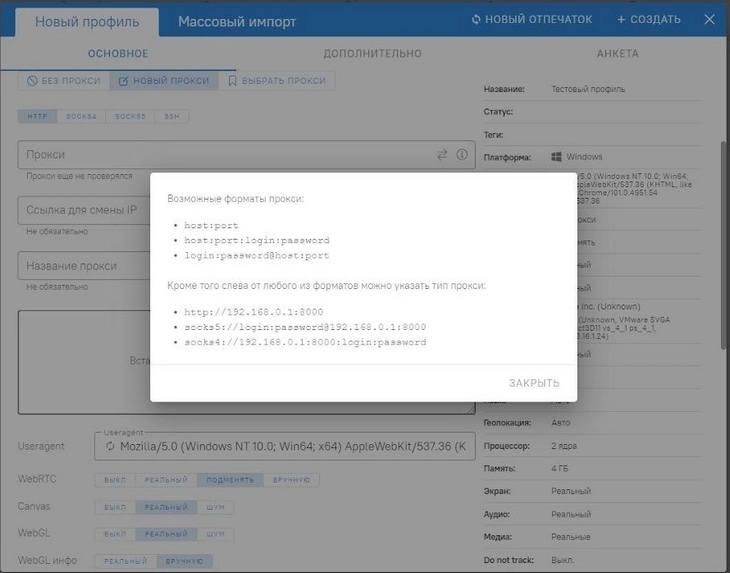
После того как вы внесли данные, нажмите на «Проверку прокси». Если все хорошо, браузер покажет вам данные ваших прокси и IP.
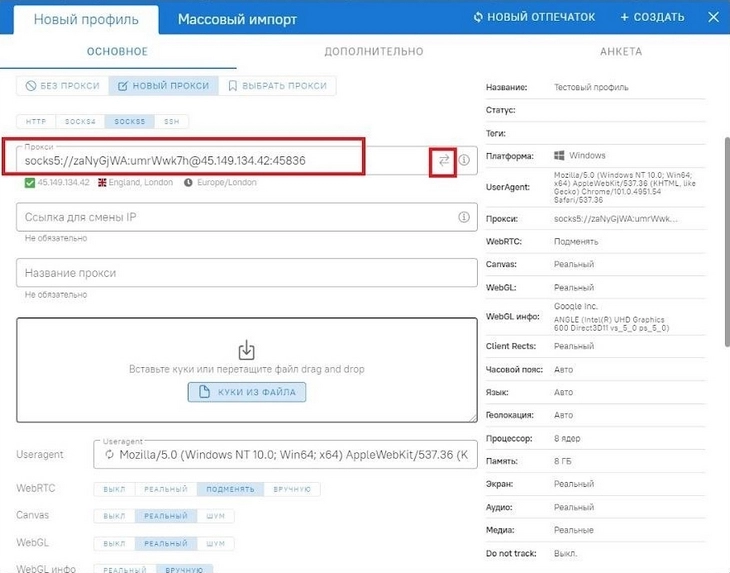
Теперь ваш профиль готов к работе. Для старта нажмите «Запуск».

Перед вами откроется окно браузера, по оформлению максимально похожее на привычный Google Chrome.
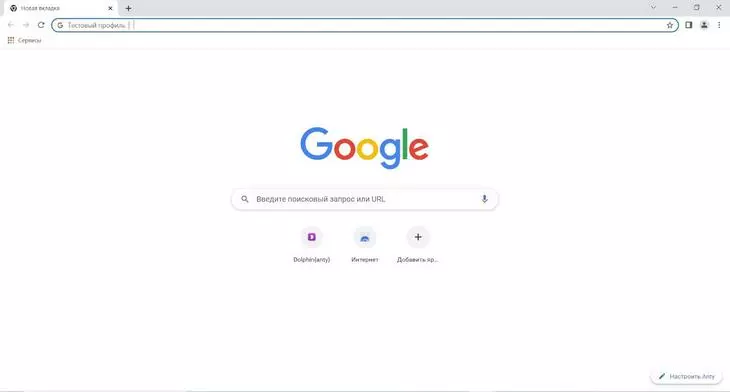
Только теперь ваши данные защищены от обнаружения и можно посещать нужные вам сайты.
Например, зайти в сервис Mailchimp и создать новый аккаунт.
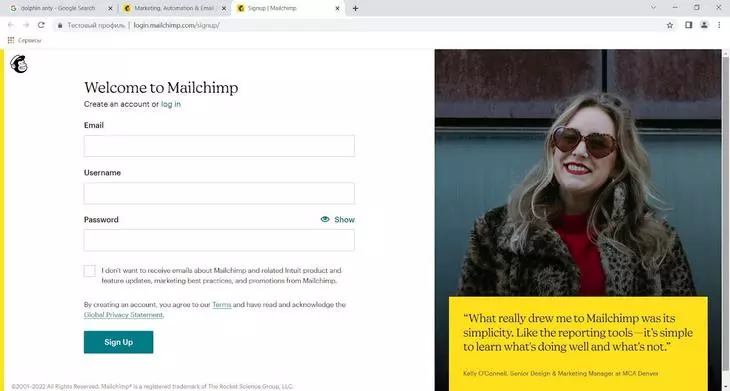
Хотя если попробовать зайти в свой аккаунт или создать новый с обычного браузера, вы увидите сообщение об ошибке.
Выводы
- Чтобы продолжить работу в сети в 2022 году с привычными сервисами, нужно использовать дополнительные инструменты. Например, антидетект-браузер вместе с прокси.
- Просто VPN или прокси будет недостаточно: эти инструменты защищают ваш реальный IP-адрес, но никак не меняют данные цифрового отпечатка.
- В процессе выбора антидетекта обратите внимание на его функциональность, частоту обновлений, наличие поддержки. Обязательно тестируйте браузер прежде чем добавлять в него боевые аккаунты.
Источник: texterra.ru